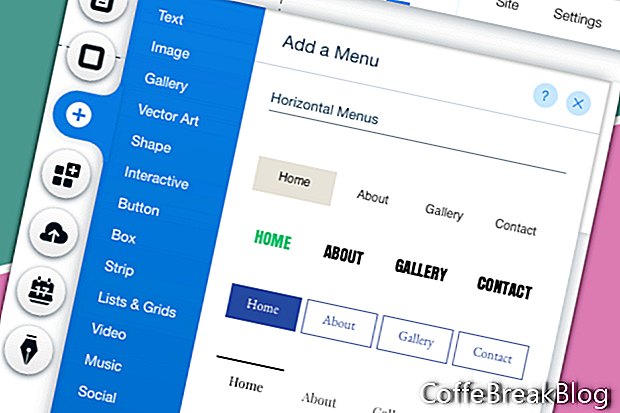Šiame vadove mes tęsime darbą mūsų „Wix“ svetainėje, kurią pradėjome nuo tuščio šablono. Antraštės skyriuje pridėsime pagrindinį meniu.
Mūsų pirmoji užduotis yra pridėti spalvotą foną antraštėje.
- Pasirinkite antraštę ir spustelėkite mygtuką Keisti antraštės dizainą.
Šiuo metu antraštė nustatoma į „Be color“. Pakeiskime tai į baltą.
- Spustelėkite antraštės dizainą tiesiai po spalva Be spalvos.
- Spustelėkite lango apačioje esantį mygtuką Tinkinti dizainą.
- Nustatykite „Fill Color & Opacity“ (užpildyti spalvą ir nepermatomumą) reikšmę 100% white (foninis ir centrinis fonas).
- Norėdami nustatyti „Border“ parametrus, viršutinę kraštinę ir apatinę kraštinės plotį nustatykite į 0.
- Nustatykite kampų spindulį į 0 ir išjunkite „Enable Shadow“.
Dabar galime pridėti viršutinį meniu.
- Kairiajame meniu spustelėkite pliuso piktogramą ir sąraše pasirinkite Meniu.
- Spustelėkite vieną iš horizontaliųjų meniu, kad pridėtumėte jį prie puslapio.
Puslapyje pamatysite naują meniu su nuoroda į mūsų vieną puslapį - „Pagrindinis“.
- Spustelėkite ir vilkite meniu į antraštės skyrių. Kai pamatai tekstą Pritvirtinkite prie antraštės, paleiskite meniu.
Kadangi mes sukoncentruosime savo meniu puslapyje, išplėsime meniu langelį per 980 pikselių plotį.
- Pasirinkę meniu laukelį, vilkite langelio galus, kad užpildytumėte 980 sritį. Kairėje ir dešinėje naudokite gaires.
Pagal numatytuosius nustatymus meniu meniu jau turėtų būti nustatytas į centrą. Tai galite pamatyti, nes nuoroda Pagrindinis yra dėžutės centre. Dabar meniu galime tinkinti.
- Kai meniu vis dar pasirinktas, spustelėkite „Design“ piktogramą (dažų teptuku), kad atidarytumėte „Horizontal Menu Design“ langą. Spustelėkite lango apačioje esantį mygtuką Tinkinti dizainą.
Spustelėję „Fill Color & Opacity“, pamatysite, kad meniu fonas jau yra nustatytas 100% baltas. Išlaikykime šį nustatymą ir pereikime prie teksto.
Ankstesniame vadove mes nustatėme pagrindinės teksto temos šriftą „Futura Light“. Padarykime tą patį meniu.
- Spustelėkite piktogramą T, kad atidarytumėte skyrių „Teksto nustatymai“.
- Spustelėkite rodyklę dešinėje skyriaus Šriftas ir sąraše pasirinkite „Futura Light“.
Išlaikykime įprastą meniu teksto numatytąjį spalvų nustatymą. Bet mes pakeisime meniu „Hover“ ir „Clicked“ meniu teksto spalvą į auksinę.
- Lange spustelėkite nuorodą Užveskite pelės žymeklį. Spustelėkite spalvų langelį, kad atidarytumėte spalvų parinkiklį. Spustelėkite nuorodą Pridėti spalvą, pakeiskite spalvų nustatymą į # bc9b5d ir spustelėkite mygtuką Pridėti. Uždarykite spalvų parinkiklį.
- Pakartokite ankstesnį veiksmą, kad nustatytumėte „Clicked“. Tačiau šį kartą aukso spalvą galite pasirinkti iš zonos „Mano spalvos“.
Galiausiai norime pakeisti numatytąjį puslapio nuorodos tekstą iš HOME į svetainės pavadinimą.
- Kai meniu vis dar pasirinktas, laikinajame meniu spustelėkite mygtuką Tvarkyti meniu.
- Meniu Puslapiai raskite puslapį HOME ir spustelėkite dešinėje esančią nuorodą. Iš sąrašo pasirinkite Pervardyti. Pridėkite naujos nuorodos pavadinimą ir spustelėkite Atlikta.
Kita mūsų užduotis yra pakeisti antraštės dalies dydį, kad ji būtų šiek tiek didesnė nei meniu aukštis.
- Pasirinkite meniu ir vilkite jį aukštyn į antraštės srities viršų.
- Spustelėkite tuščią antraštės sritį, kad pamatytumėte „Stretch“ rankeną. Vilkite rankeną aukštyn.
Ekrano nuotraukos, gautos naudojant „Wix.com, Inc.“ leidimą